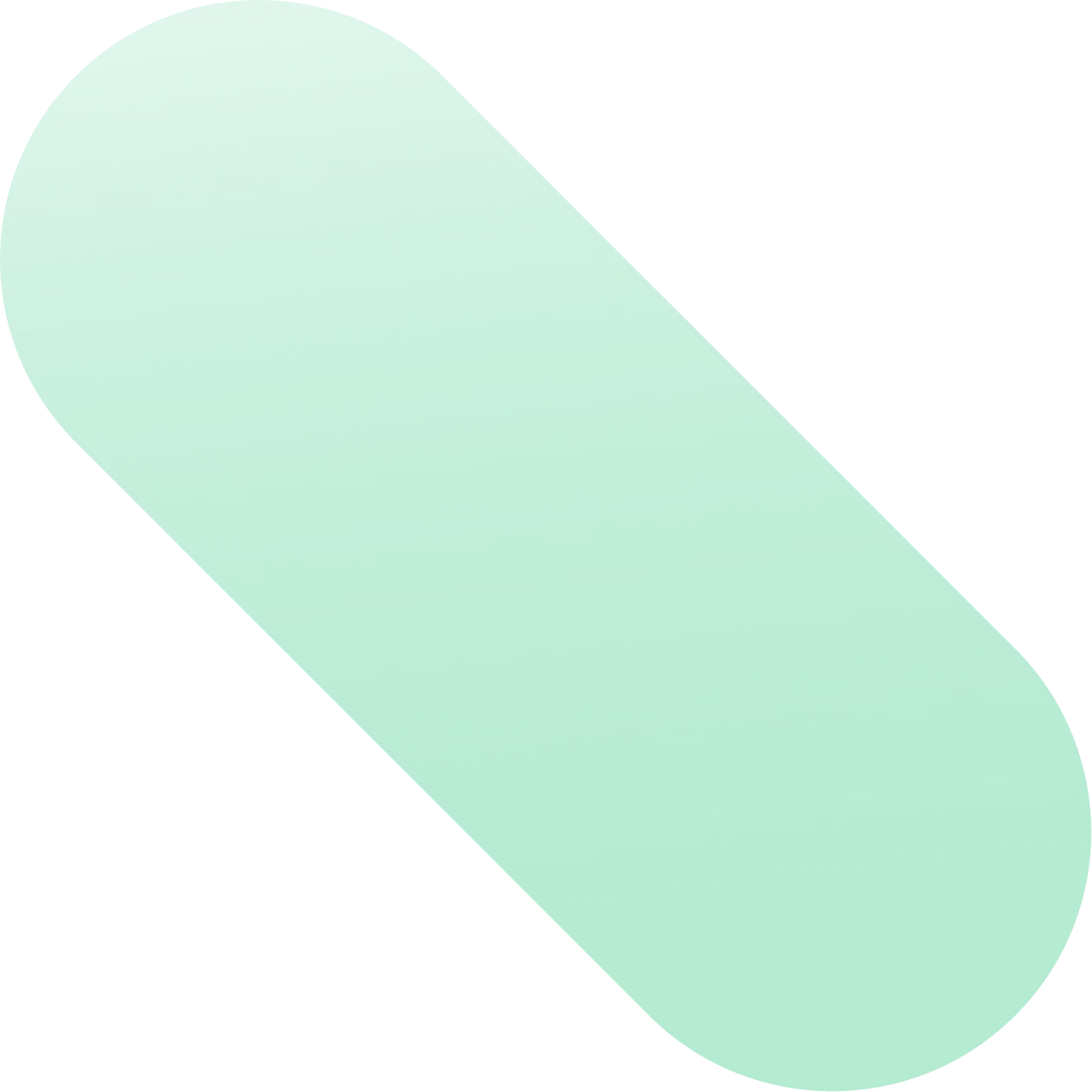

Caro leitor, temos novidades para esta semana! No blog post de hoje você terá maiores detalhes sobre o recurso exclusivo do Videnci chamado de “campos calculáveis.”
Os usuários de nossa plataforma digital agora podem fazer uma junção de textos e fórmulas matemáticas a partir de campos previamente preenchidos.
Ficou curioso sobre este recurso? Não se preocupe, você entenderá melhor sobre ele através da leitura e também do vídeo tutorial no final da página.
Partindo do princípio que você deseja criar um novo formulário para testar a funcionalidade em questão, basta acessar a aba “Criar novo formulário” no painel e nomeá-lo.
Note que também é possível fazer o upload de um formulário em PDF para digitalizá-lo em nossa plataforma do Videnci. Clique aqui para ter mais informações!
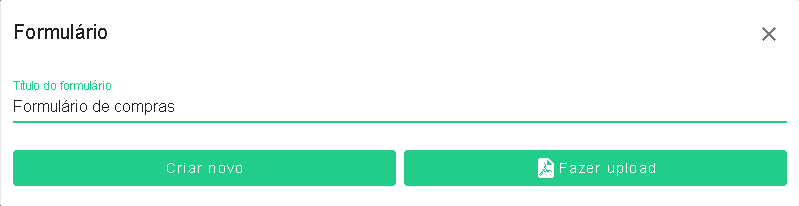
Criar novo formulário. Fonte: Reprodução.
Na página inicial de criação de formulários, selecione a opção de “Escolha” denominada de “Lista detalhada”. Ela irá apresentar em sua tela os detalhes de campo no formulário.
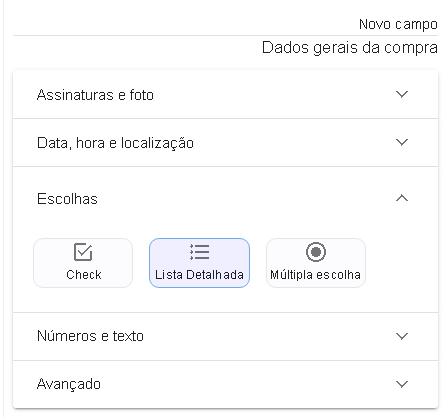
Menu de campos do Videnci – Lista detalhada. Fonte: Reprodução.
Adicionando esse campo em seu formulário digital, você pode nomear sua lista de opções conforme a realidade de seu negócio. Adicione quantos itens forem necessários.
No exemplo abaixo, concedemos duas opções de escolha para o funcionário, o “Produto A’’ e “Produto B”, dependendo de qual for a necessidade do departamento de compras.
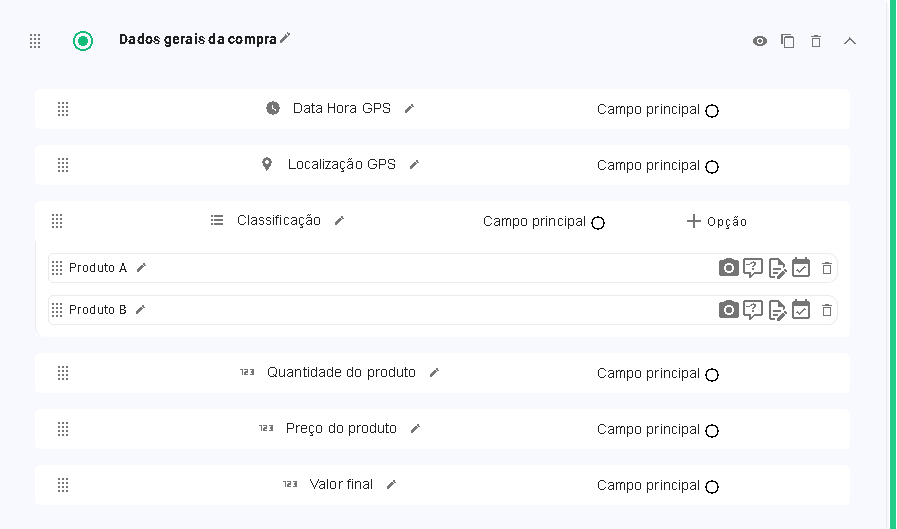
Grupo do Formulário digital do Videnci. Fonte: Reprodução.
Além disso, adicionamos campos numéricos chamados de “Quantidade de produto”, “Preço do produto” para serem preenchidos pelo usuário que acessar o formulário.
Repare que o último campo numérico denominado “Valor final” será o nosso campo calculável que trará a tela do usuário o resultado final entre quantidade x preço do produto.

Campo calculável do Videnci. Fonte: Reprodução.
Assim que você abrir o campo numérico “Valor final”, clique uma vez no espaço em branco e digite “#” para que possam aparecer os campos desejados para o cálculo.
Assim que você digitar este símbolo, aparecerão campos de seu formulários para serem selecionados, como “Quantidade de produto”. Clique em uma opção.
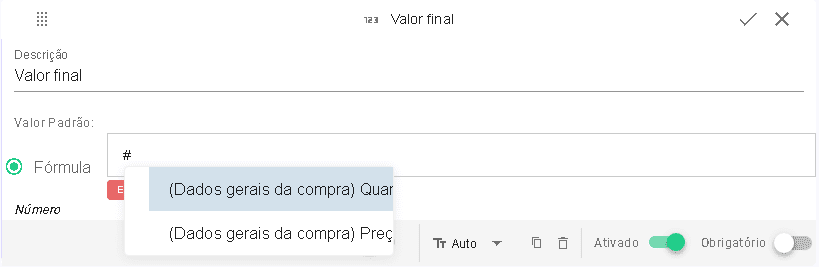
Campo calculável do Videnci. Fonte: Reprodução.
Como neste exemplo desejamos saber o valor final da multiplicação entre quantidade de produtos pelo preço, devemos digitar “ * ” como sinal multiplicador entre os dois campos.
Em seguida digite mais uma vez “#” para que o segundo campo (“Preço do produto”) apareça para ser incluído no cálculo.
Assim que a expressão for concluída, clique no ícone de “check” para fechar a ação.
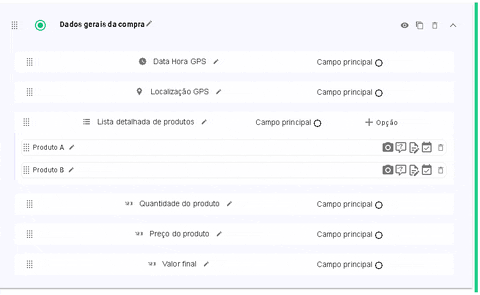
Campo calculável para área de compras. Fonte: Reprodução.
É importante ressaltar que em nosso sistema você tem diversas opções de comandos para os cálculos utilizados no dia-a-dia do seu negócio. Abaixo é possível conferir as opções disponíveis em nosso sistema:
Você ficou com alguma dúvida sobre como fazer esse processo? Disponibilizamos um vídeo tutorial para que essa funcionalidade possa ser melhor compreendida na prática.
Abaixo você entenderá como fazer Campos Calculáveis e também Ativos com QR Code!

Sabemos que gerenciar um hotel não é uma tarefa fácil. O dia a dia é corrido, com diversas atividades e obrigações e, se não houver uma organização apropriada, muitos problemas tendem a aparecer. Uma única tarefa deixada de lado pode causar um efeito dominó, impactando negativamente a experiência do hóspede e afetar a reputação do […]

Nos últimos dias falamos no nosso blog como funciona o setor de energia e como a tecnologia tem sido útil para a área. Hoje, queremos mostrar como alguns processos mais específicos podem ser otimizados em empresas de energia. No cenário atual, muitas companhias desenvolvem, implementam e operam projetos de energia por todo o Brasil, trazendo […]

Nessa semana temos falado sobre algumas novidades que o nosso time tem feito no sistema do Videnci. No post de hoje, vamos entender como funciona o preenchimento de formulário sem login e o envio de excel e word customizável via e-mail no workflow. Preenchimento de formulário sem login Esse update veio para facilitar o preenchimento […]